Cách chụp ảnh màn hình điện thoại Android
Đôi khi trên màn hình điện thoại của bạn bất ngờ xuất hiện một hình ảnh vui nhộn hay một dòng bình luận hài hước trên mạng xã hội! Bạn muốn chia sẻ ngay những gì mà bạn vừa xem với bạn bè, hãy chụp ảnh màn hình và chia sẻ khoảnh khắc đó ngay thôi. Nếu như bài trước, Thuthuatphanmem.vn đã chia sẻ cách chụp ảnh màn hình trên iPhone nhanh và đơn giản nhất thì bài viết hôm nay mình sẽ hướng dẫn cách chụp ảnh màn hình điện thoại Android nhanh chóng và thuận tiện.

Có hai cách chụp ảnh trên điện thoại Android là chụp bằng phím cứng (Nguồn + Giảm âm lượng hoặc Nguồn + Home) và chụp bằng phím trợ năng ảo.
1. Chụp ảnh màn hình bằng phím cứng
Với những mẫu điện thoại có phím Home như trên các dòng máy Samsung thì chúng ta thực hiện việc chụp ảnh màn hình bằng cách bấm tổ hợp phím Home + Nguồn.
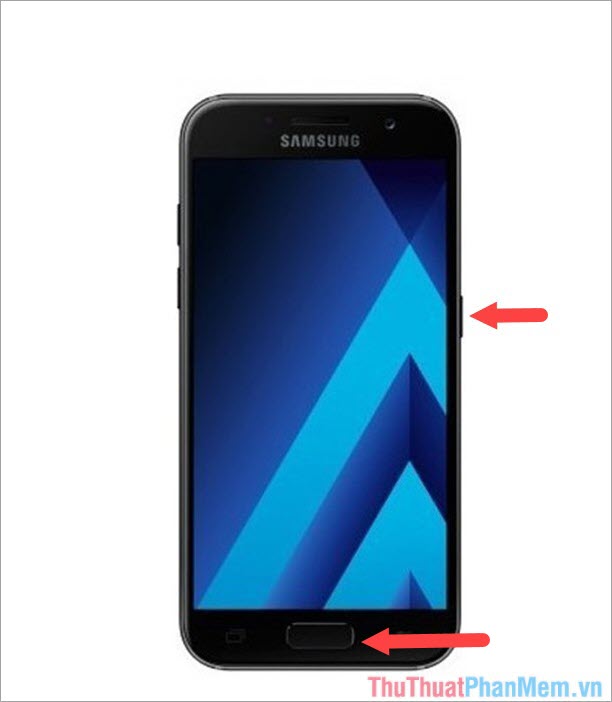
Ngoài ra, các bạn có thể chụp ảnh màn hình bằng cách bấm tổ hợp phím Nguồn + Giảm âm lượng. Cách này áp dụng cho những mẫu điện thoại sử dụng nút Home ảo như dòng máy của Sony, Xiaomi, Huaweii…
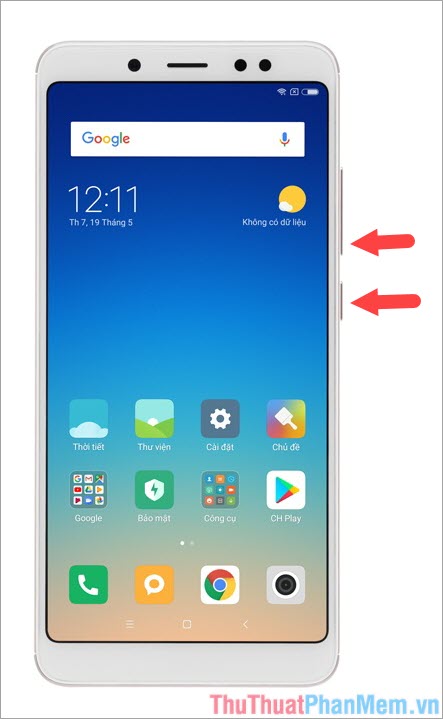
2. Chụp ảnh màn hình bằng cách sử dụng phím trợ năng ảo.
Đối với dòng máy Samsung Galaxy
Bước 1: Đầu tiên, các bạn vào Cài Đặt => Hỗ trợ => Thao tác và tương tác.
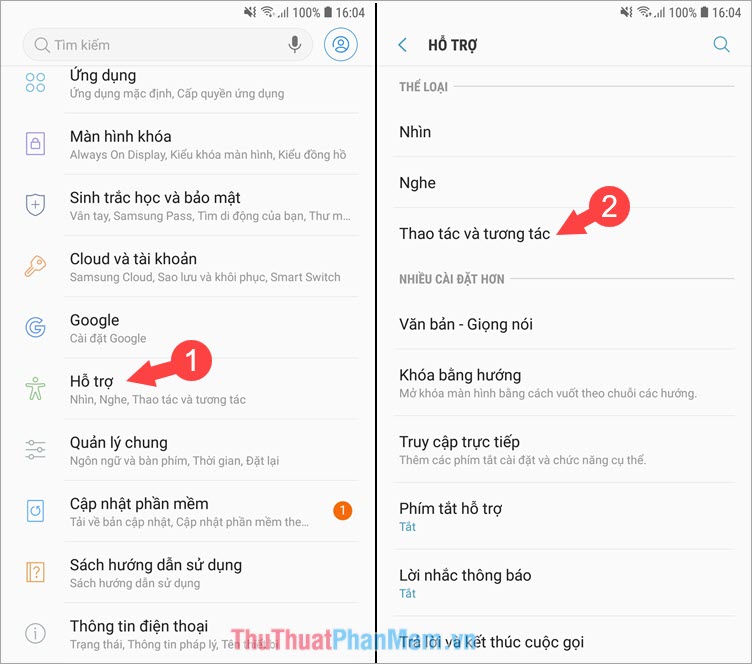
Bước 2: Các bạn gạt công tắc Menu hỗ trợ sang bật và làm theo hướng dẫn. Sau khi bật Menu hỗ trợ sẽ có chấm tròn xuất hiện ở bên cạnh màn hình. Các bạn thao tác trên menu hỗ trợ để chụp ảnh màn hình.
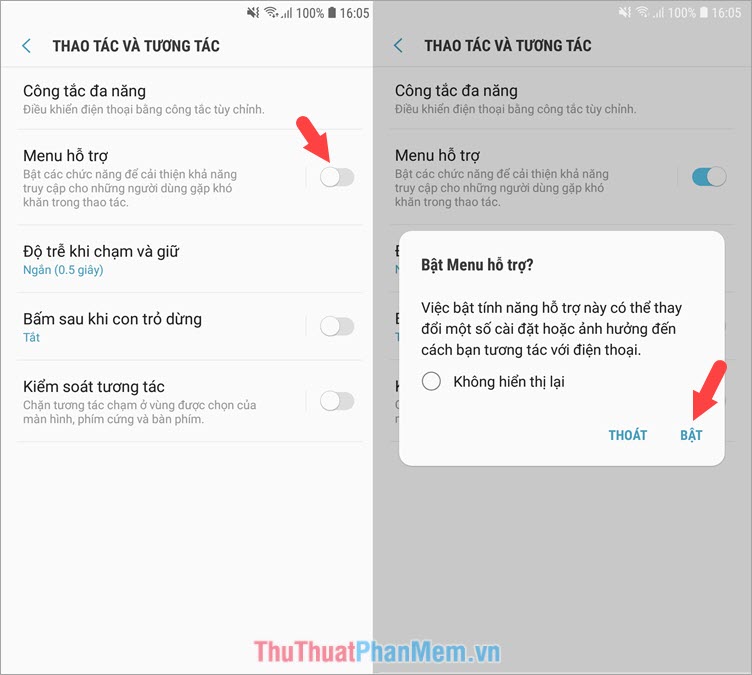
Bước 3: Để chụp ảnh màn hình, bạn chạm vào menu hỗ trợ và chọn Ảnh chụp màn hình. Ảnh chụp màn hình sẽ tự động lưu vào bộ sưu tập của bạn.
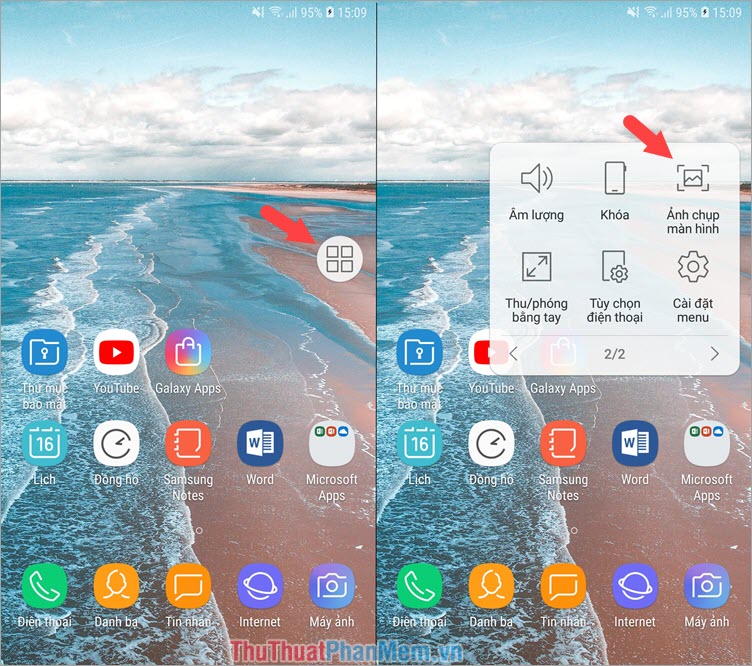
Đối với dòng máy Xiaomi
Bước 1: Đầu tiên chúng ta sẽ bật phím trợ năng ảo bằng cách vào Cài Đặt => Cài đặt bổ sung => Phím ảo.
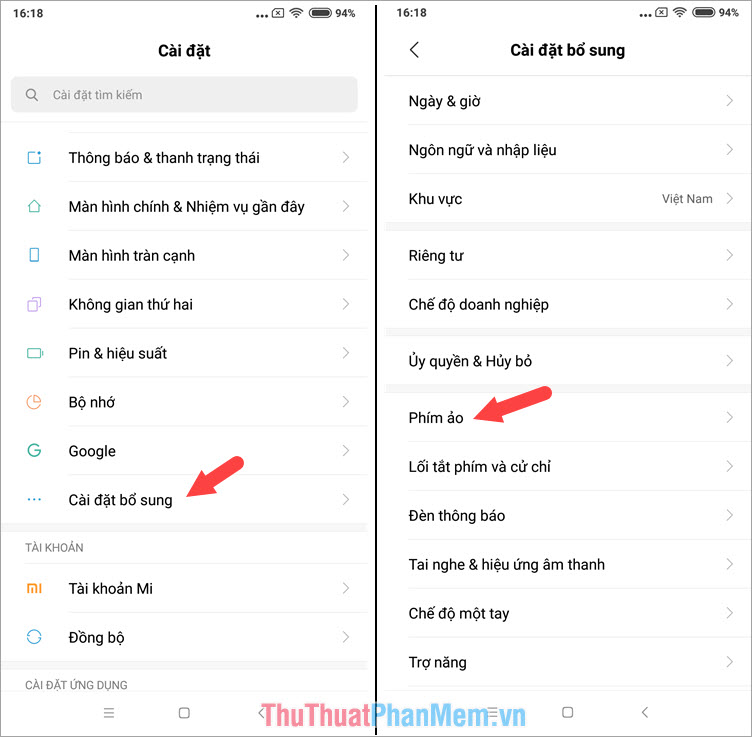
Bước 2: Các bạn gạt công tắc Bật phím ảo thành bật là xong.
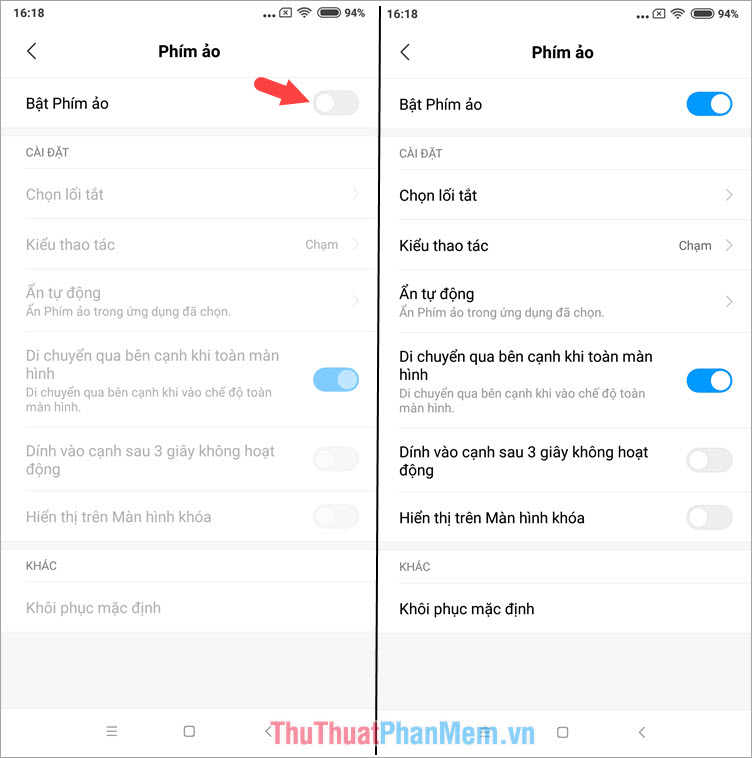
Bước 3: Để chụp ảnh màn hình bằng phím trợ năng ảo, các bạn chạm vào phím trợ năng ảo và chọn biểu tượng hình cây kéo để chụp ảnh màn hình.
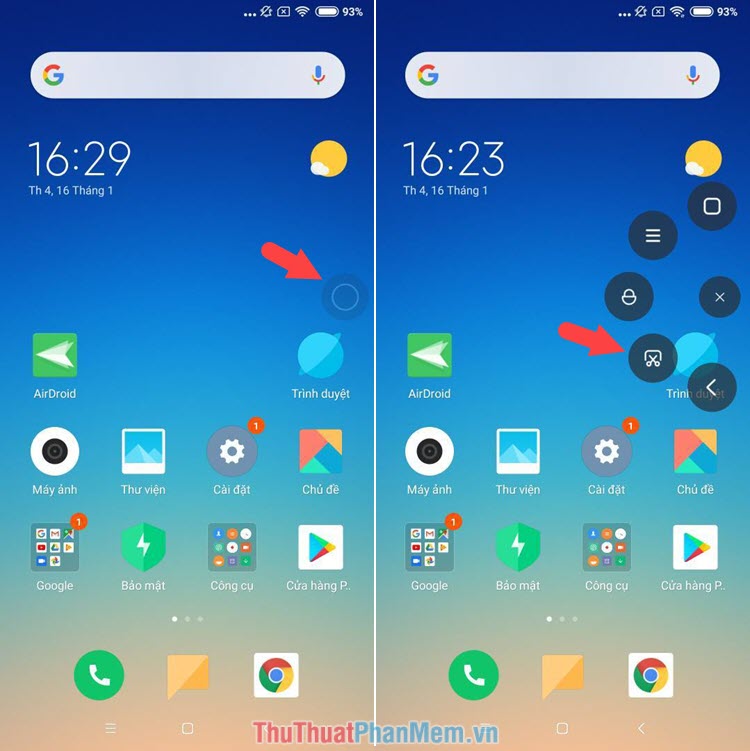
Qua bài hướng dẫn cách chụp ảnh màn hình điện thoại Android, hi vọng các bạn biết thêm một mẹo rất hữu ích mà những người mới sử dụng máy chưa thể tìm hiểu được. Nếu các bạn đang sở hữu chiếc iPhone mà chưa biết cách chụp ảnh màn hình thì các bạn có thể xem hướng dẫn của Thuthuatphanmem tại đây.
http://www.xosomienbaczone.com/cach-chup-anh-man-hinh-dien-thoai-iphone/





























